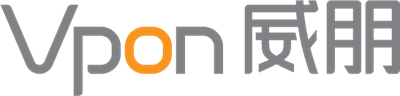実装ガイドを終了いたします
まだ以前の実装ガイドを終了していない場合は、ここから全設定をご確認ください。
最新ニュース
Apple recently revised App Transport Security (ATS), to iOS9. Please refer to this link for some modification.
インタースティシャル広告の概要
インタースティシャル広告は、インタラクティブなマルチメディア HTML5 もしくは「ネットワークアプリケーション」で、アプリの画面遷移時に表示されます (例えばアプリ起動・動画のプレロール・ゲームのレベル読み込時など)。 「ネットワークアプリケーション」とは、ナビゲーションバーの代わりにクローズボタンのみが配置されたアプリ内の画面です。この広告タイプはよりリッチで魅力的であるため、通常より高価となり、インプレッション機会は限られたものとなります。
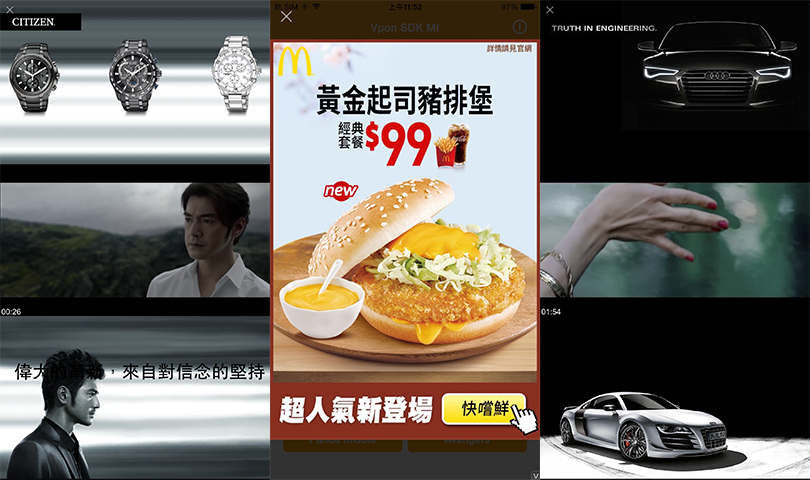
ご注意: インタースティシャル広告は、ベストな視覚効果を提供するためにポートレートモードで掲載されることを推奨します。
Vponインタースティシャル広告
インタースティシャル広告は、インタラクティブでデータ量が多いため、View よりもインスタンス化・読み込み・表示の手順を より明確にしたObject として定義されます。 利用方法は、Vponバナー広告と非常によく似ています。
- lib ファイルとヘッダーファイルをインポートする
- オブジェクトを宣言する
- インタースティシャル用のLicense Key(=プロパティID。通常のバナー広告用のLicense Keyと重複不可)を指定してオブジェクトを作成する。
この場合も、これらの処理に最も適しているのはアプリの ViewController 内です。
@implementation ViewController
- (void)viewDidLoad
{
vpadnInterstitial = [[VpadnInterstitial alloc] init];
vpadnInterstitial.strBannerId = @"License Key"; //インタースティシャル広告用 License Key を記入する
vpadnInterstitial.platform = @"TW"; //台湾エリアはTW、中国エリアは CN を入力
vpadnInterstitial.delegate = self;
[vpadnInterstitial getInterstitial:[self getTestIdentifiers]];
}
@end
また、広告を表示するまでは保持しておくことが可能です。 最も簡単な方法は、onVpadnInterstitialAdReceived が通知を受信した時に [vpadnInterstitial show]を実行することです。 protocol に関する詳細な情報につきましては、中級編ガイドをご参照ください。 また、初級編ガイドにの更新項目についても併せてご確認ください。 初級編ガイドはこちら。(In order to maintain the quality of user experience, we recommend that you can load an ad first. Hold it until a certain event is triggered. Please try to avoid showing interstitial ad directly while getting it).
広告のロードに成功すると、インタースティシャルを表示することができます。
#pragma mark VpadnInterstitial Delegate が インタースティシャル広告を取得する場合、追加する必要があります。
- (void)onVpadnInterstitialAdReceived:(UIView *)bannerView{
NSLog(@"インタースティシャル広告の取得に成功");
[vpadnInterstitial show];
}
一度インタースティシャル広告が表示されると、ユーザが閉じるまでディスプレイ全体をカバーします。この時、制御権が アプリに渡されます。
Test Ads
//テスト用に、この function をプログラム内に追加することができます。下方に UUID を記入するとテスト広告が見えます。
-(NSArray*)getTestIdentifiers
{
return [NSArray arrayWithObjects:
// テスト端末のUUIDを追加
@"your_UUID",
nil];
}